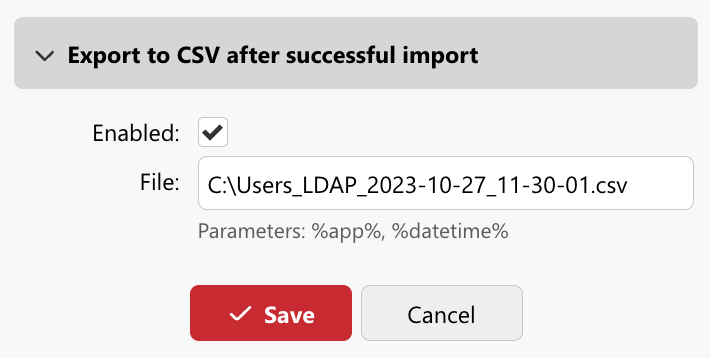Gestion des utilisateurs par groupe
Les groupes d'utilisateurs sont un outil puissant qui, s'il est configuré correctement au départ, peut vous aider à contrôler l'accès de manière sécurisée, à mettre en place des fonctions automatiques, des droits, des quotas et d'autres affectations, ainsi qu'à gérer l'ensemble des utilisateurs. Vous pouvez créer des groupes MyQ internes (utilisés uniquement dans le contexte de votre environnement MyQ) avec votre structure organisationnelle actuelle dans Active Directory, Entra ID ou les serveurs LDAP, ou vous pouvez ne pas créer de groupes internes et utiliser uniquement les membres de vos groupes organisationnels existants.
Concept de gestion des utilisateurs par groupe
L'idée de la gestion par groupe est simple :
Vos utilisateurs sont probablement déjà catégorisé en groupes en fonction de leur service ou du niveau de contrôle d'accès.
Supposons que vous préconfiguriez l'environnement MyQ pour utiliser la structure de groupe et les groupes de sécurité de votre organisation et que vous créiez des règles basées sur les groupes dans MyQ. Chaque fois qu'un nouvel utilisateur est créé, par exemple à partir d'Active Directory ou en créant lui-même son compte, il obtient un accès instantané aux fonctions que vous avez prédéfinies pour lui en fonction de son appartenance à un groupe.
De cette manière, vous peut minimiser la nécessité de gérer les utilisateurs individuels et leurs droits, la comptabilité et l'accès aux fonctions de MyQ.
Où vous pouvez utiliser la gestion de groupe :
Droits de l'utilisateur - définir le niveau d'accès pour les groupes d'utilisateurs, par exemple définir qui peut voir ou gérer divers aspects de l'environnement MyQ, par exemple les imprimantes, les rapports, les files d'attente, etc.
Accès aux files d'attente - définir qui peut imprimer dans quelle file d'attente et déployer automatiquement les pilotes d'impression dans le groupe d'utilisateurs avec le provisionnement des imprimantes de Desktop Client.
Politiques relatives aux tâches des utilisateurs et aux appareils - vous pouvez restreindre les modifications des options d'impression pour des groupes spécifiques ou des utilisateurs invités.
Embedded Terminal - chaque action sur le terminal, comme la numérisation, la copie, l'accès aux applications du panneau natif de l'appareil, les applications personnalisées de l'appareil, l'enregistrement de la carte d'identité, et plus encore, peut être configurée et donc visible uniquement par des groupes d'utilisateurs spécifiques.
Comptabilité et rapports - groupes comptables, centres de coûts, quotas partagés entre tous les utilisateurs d'un groupe ou quotas individuels pour chaque membre du groupe ; les filtres prédéfinis pour les groupes d'utilisateurs sont utiles dans les rapports que vous pouvez programmer pour qu'ils soient exécutés automatiquement.
Comme vous pouvez le voir dans la liste ci-dessus, de nombreux aspects de l'environnement MyQ peuvent être préconfigurés par groupe d'utilisateursChaque nouveau membre d'un tel groupe aura l'expérience de l'utilisation de MyQ qu'il est censé avoir.
Synchroniser les membres d'un groupe
Utiliser votre structure organisationnelle actuelle, créer des sources de synchronisation d'utilisateurs à partir du répertoire de votre choix et régler les paramètres relatifs à la synchronisation des groupes.
Ajouter la synchronisation
Découvrez comment configurer efficacement la synchronisation à partir d'Active Directory, Entra ID, Novell, OpenLDAP et Lotus Domino, en particulier en ce qui concerne les noms d'utilisateur requis, les alias, la synchronisation de la carte d'identité/du PIN et d'autres attributs du profil de l'utilisateur : Synchroniser les utilisateurs.
Configurer la synchronisation des groupes
Entra ID, LDAP, Active Directory
Dans une source de synchronisation, vous pouvez ajuster le niveau de synchronisation sur l'écran de l'ordinateur. Groupes onglet. Il est possible de choisir parmi les niveaux suivants :
Ne pas synchroniser
Synchronisation complète
Synchroniser si non vide
Ajouter un nouveau
Ces paramètres vous permettent de
Sauter complètement la synchronisation de groupe (Ne pas synchroniser)
Synchroniser les groupes 1:1 tels qu'ils sont dans la source (Synchronisation complète), ce qui signifie que l'utilisateur est à la fois ajouté et retiré des groupes comme dans la source.
Laisser un utilisateur dans au moins un groupe même s'il a perdu tous ses membres dans le répertoire (Synchroniser si non vide).
S'assurer qu'une fois qu'un utilisateur est assigné à un groupe dans MyQ, il ne perd pas cette appartenance même s'il est retiré d'un groupe dans le répertoire source (Ajouter un nouveau).
CSV
Si des membres de groupes existent dans le fichier CSV (et que la syntaxe CSV est correcte), les groupes sont créés et les utilisateurs leur sont affectés.
Attributs des groupes Active Directory et LDAP
Dans LDAP, y compris Active Directory, il est possible de définir des appartenances à des groupes supplémentaires à partir de l'attribut de l'utilisateur, de son nom distinctif ou de l'attribut de l'utilisateur. membreOf attribut.
Cela vous permet de choisir où MyQ obtient les informations relatives à l'appartenance de chaque utilisateur à un groupe.
Ces paramètres sont ensuite combinés et l'utilisateur devient membre de tous les groupes détectés.
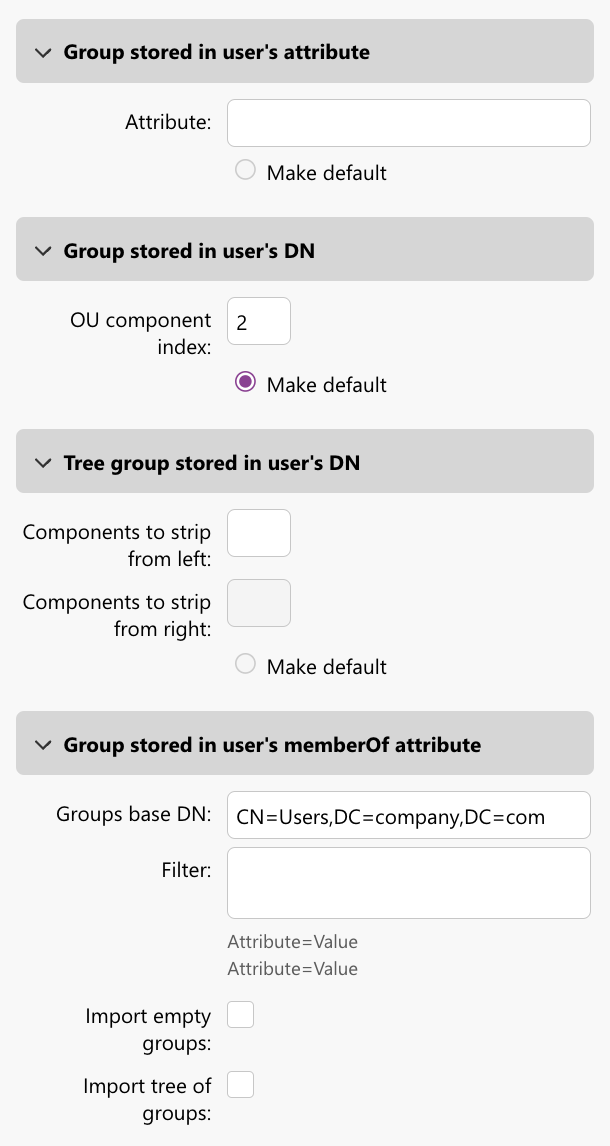
Exemple de paramétrage d'un groupe LDAP
Synchronisation manuelle
Vous pouvez synchroniser manuellement tous les groupes d'utilisateurs et les utilisateurs ou certains d'entre eux :
en Paramètres → Synchronisation des utilisateurs en cliquant sur Synchroniser maintenant (seules les sources de synchronisation activées sont utilisées), ou
en Paramètres → Planificateur de tâches en exécutant manuellement la tâche de synchronisation des utilisateurs.
Si vous synchronisez manuellement un grand nombre d'utilisateurs ou de groupes, il est recommandé de le faire à partir de la page Planificateur de tâches. Un délai d'attente est appliqué lorsque vous exécutez la synchronisation à partir de la page Synchronisation des utilisateurs et il se peut qu'elle ne soit pas terminée à temps.
Synchronisation automatique
Les groupes seront également mis à jour automatiquement selon les paramètres ci-dessus si vous planifiez une tâche pour les synchronisations d'utilisateurs, par exemple chaque nuit, afin de maintenir votre liste de groupes d'utilisateurs à jour. Toutes les sources de synchronisation d'utilisateurs dans Paramètres → Synchronisation des utilisateurs seront exécutées conformément à leurs paramètres.
Mise à jour et personnalisation des membres d'un groupe à partir d'un répertoire
Vous pouvez combiner plusieurs sources de synchronisation et les utiliser pour mettre à jour les utilisateurs synchronisés si nécessaire.
Un cas d'utilisation courant est une mise à jour des utilisateurs avec une importation supplémentaire d'un fichier CSV :
Cela permet non seulement de procéder à des ajustements supplémentaires au niveau des groupes d'utilisateurs et des utilisateurs, mais aussi de ajouter des utilisateurs aux groupes MyQ internes qui n'existent pas dans le répertoire source ou la base de données.
.png)